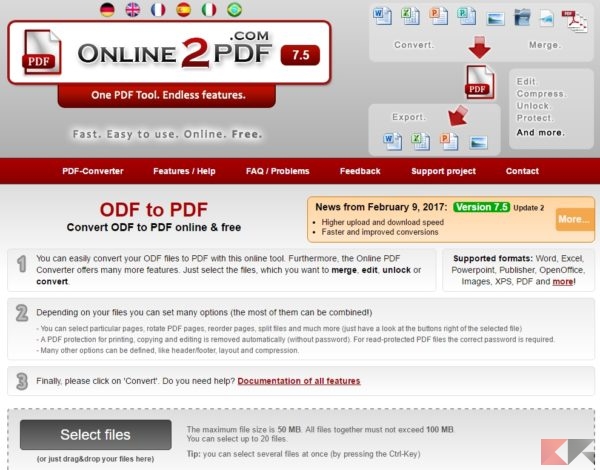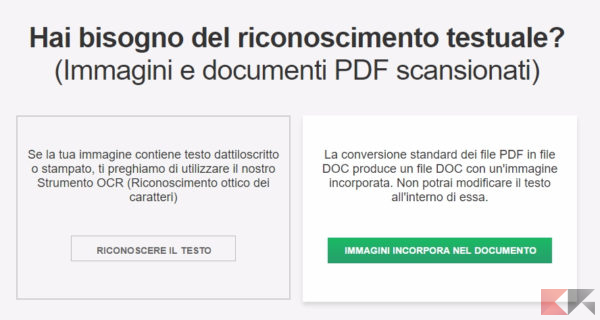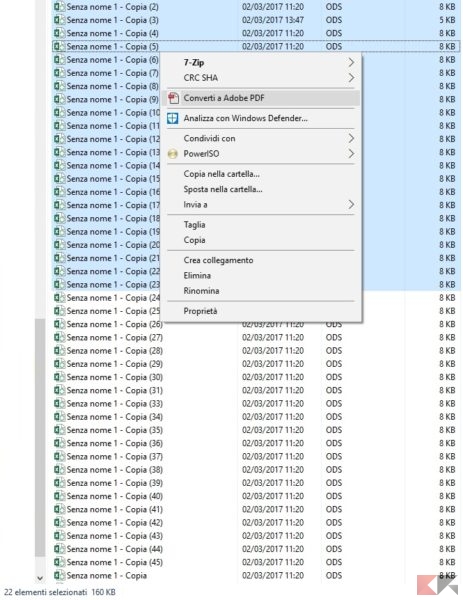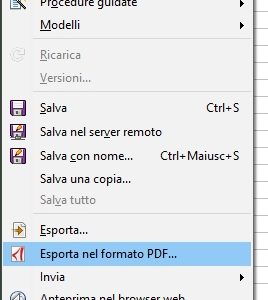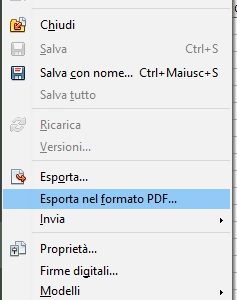Lavorate abitualmente con un programma di videoscrittura open source come OpenOffice o LibreOffice?
Avete difficoltà a presentare i vostri lavori su tabelle e grafici in un formato compatibile in modo universale? Conoscete i pdf per la loro duttilità ma non sapete come poter convertire i vostri documenti?
Abbiamo delle soluzioni per voi: sia online che offline.
Andiamo a vedere di seguito quali sono i migliori metodi per convertire documenti ODF (.ODS) in PDF.
Metodo Online
Online 2 pdf permette una conversione parallela fino a 20 file per un massimo di 50 mb a file (difficile superare questo limite) ed un totale massimo di 100 mb (anche questo molto improbabile).
Il sito è in inglese ma è molto semplice, infatti basta cliccare sul pulsante rosso select files e selezionare i vostri documenti da convertire.
Esiste inoltre Convertio. Si tratta di un sito in italiano, molto pratico e veloce, limitato però a due conversioni contemporanee.
Se volete aumentare le conversioni dovrete pagare un abbonamento a questo indirizzo, i prezzi variano in base a:
- peso del singolo file
- tempo di conversione al giorno
- conversioni simultanee
- velocità di esecuzione della conversione
- niente banner o pubblicità sulla pagina web
Per convertire dovrete semplicemente caricare i file da: cloud, link o naturalmente pc, anche trascinandoli e selezionare il formato desiderato.
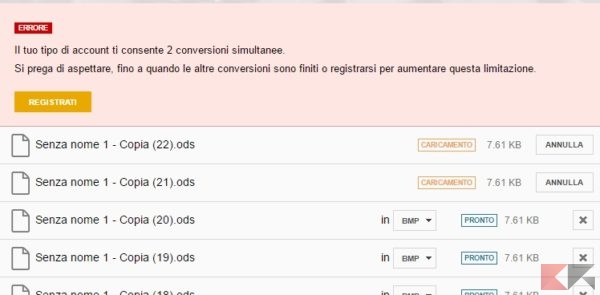
Il sito offre anche la possibilità di attivare il riconoscimento testuale (OCR) ovvero permette di riconoscere i caratteri scritti nel documento, in modo che siano selezionabili e modificabili nel pdf.
Ho provato questo tipo di OCR ma ritengo che non funzioni adeguatamente.
Per entrambe le soluzioni non abbiate paura: queste piattaforme non conservano dati personali!
Metodo offline
Chi usa il pc in maniera intensiva e si ritrova a scrivere su decine di fogli di calcolo al giorno, consigliamo un programma installato, che non consumi la rete e permetta una conversione di tutti i file.
Questa soluzione non è gratuita ma pratica e funzionale: Adobe Reader DC Pro.
Dopo averlo comprato, scaricato ed installato, basterà riavviare il pc e come per magia potremo selezionare ciascun file o un insieme di file limitato ad un numero che varia in base ai caratteri da convertire -> premere il tasto destro del mouse e cliccare su converti adobe pdf.
Nel giro di qualche minuto avremo risolto il problema!
Adobe reader DC è disponibile gratis per un periodo di prova di 7 giorni che vi consigliamo di sottoscrivere prima di comprare il prodotto.
Per convertire file è sufficiente pagare l’abbonamento di Acrobat Standard DC, il quale offre tre tipi di pagamento: €15,85 al mese con il vincolo annuale, €189,22 per l’annuale prepagato (quindi pagheremo €15,77 al mese) o infine €28,05 al mese senza vincoli.
E Linux?
Chi utilizza linux, oltre all’utilizzo di servizi online, può usare il programma Unoconv, alternativa di Adobe Reader DC.
Una volta scaricato, (il programma è presente nei repository delle principali distro di Linux come Debian) dovrete digitare da riga di comando:
unoconv -f pdf odf.doc
Dove pdf è il file convertito e odf è il file da convertire. Il programma non si limita alla conversione di pdf ma anche: Word, Office, Html, Xhtml, Rtf, Docbook…
Si può banalmente convertire il singolo file aprendo il programma per esportarlo in pdf da: file -> esporta nel formato PDF.
Sconsigliamo soluzioni tramite prompt dei comandi (con il comando REN *.PDF per intenderci) e/o rinominando l’estensione da ODF a PDF, poiché potrebbe sembrare efficace ma in realtà avrà solo modificato il nome del file e la sua estensione, ma non l’intero documento, che anzi rischia di danneggiarsi e non essere più recuperabile!